DataNumen Outlook Password Recovery V1.1.0.0 英文安装版
DataNumen Outlook Password Recovery是一款操作简单的outlook密码恢复工具,如果你的outlook文件不小心丢失了,可以尝试通过这款工具来进行修复,如果你忘记了密码的加密PST文件,那么这个工具,你可以很容易地恢复密码,并访问PST文件中的内容。
许多用户可能因工作或其他原因需要记录某些数据文字等,需要用记事本保存,但每次使用都很麻烦,想知道记事本的快捷键是什么,如何设置,快来看一下详细的教程~。

>>> win10记事本使用常见问题汇总 <<<
电脑记事本快捷键win10怎么设置:
1、点击左下角的开始菜单,在【Windows附件】中,鼠标右键【记事本】-【更多】-【打开文件所在位置】。
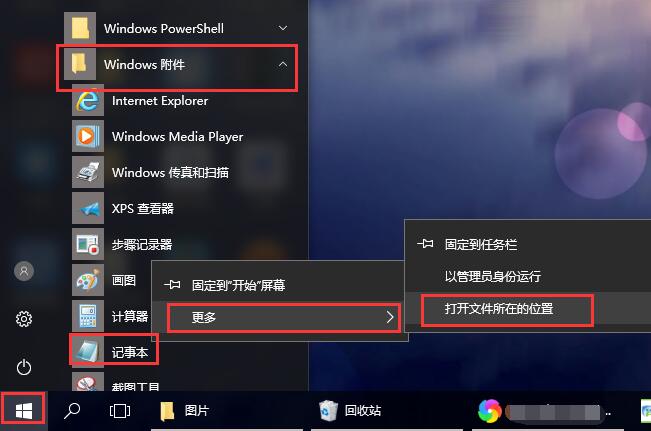
2、然后鼠标右键【记事本】-【发送到】-【桌面快捷方式】。
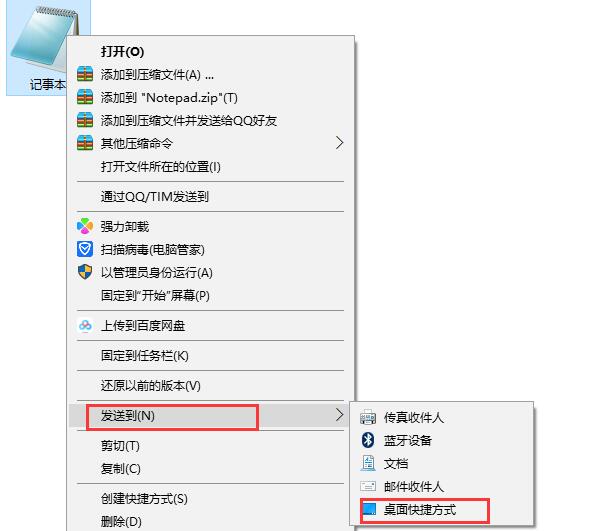
3、然后在桌面找到记事本的快捷方式,鼠标右键记事本。选择【属性】。
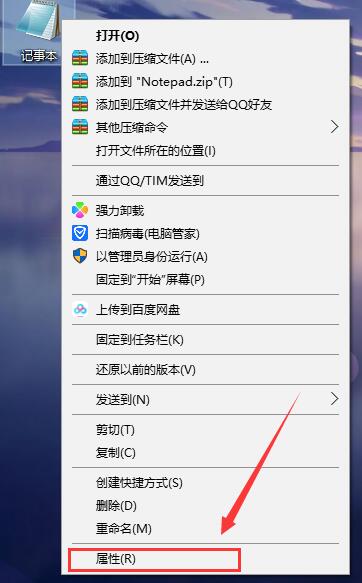
4、在【快捷方式】一栏中,我们可以设置自己的快捷键,小编自己设置的是【Ctrl】+【shift】+【Q】。
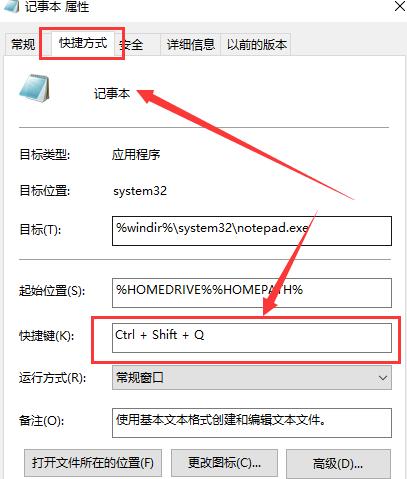
5、然后我们每次按下这个快捷键就能够直接打开记事本了。
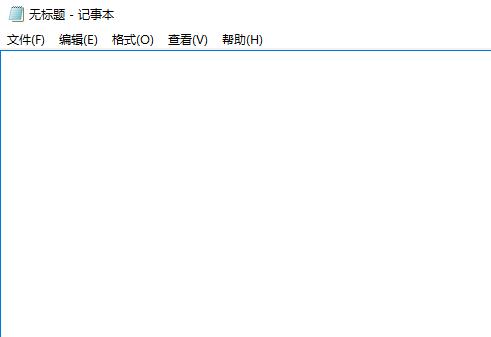
以上就是本站为广大用户们提供的电脑记事本快捷键设置方法了,希望能够帮助到广大的用户们,谢谢阅读~
热门教程 周 月
小精灵美化怎么设置动态壁纸?小精灵美化设置动态壁纸的方法
5次 2逍遥安卓模拟器没有声音怎么办?
5次 3IE浏览器高级设置如何还原?
5次 4PPT如何以讲义的形式打印出来?
5次 5Win11系统管理员权限怎么获取?
5次 6Windows7文件名太长无法打开怎么办?
5次 7如何让Win10升级到2004版本而不升级到20H2?
5次 8FastStone Capture如何使用?FastStone Capture的使用方法
5次 9Win10创建TLS客户端出现严重错误怎么办?内部错误状态为10013怎么办?
4次 10支付宝怎么修改社保卡密码?支付宝重置电子社保卡密码的方法
4次怎么避开Steam启动游戏?免Steam启动游戏教程
16次 2Win10加入Windows预览体验计划失败错误码0x800BFA07怎么办?
15次 3U盘3.0与U盘2.0的区别在哪里
15次 4Windows7文件名太长无法打开怎么办?
15次 5Win10专业版一直不断无限重启怎么办?
15次 6Win11系统管理员权限怎么获取?
14次 7Win11 PE安装教程 PE怎么安装Windows11详细教程
13次 8如何给PDF去除水印?编辑PDF文档有水印去除的方法
13次 9Win7旗舰版无法添加打印机怎么回事?
13次 10Word怎么查看和删除历史文档记录?
12次最新软件